-
手机怎么连接电脑,小编告诉你安卓手机怎么连接电脑
- 2018-04-16 10:04:01 来源:windows10系统之家 作者:爱win10
目前安卓手机横行全球,用户经常需要用手机连接电脑,但是很多用户仍然对于安卓手机如何安装软件、放文件、视频到安卓手机里面感到很困惑,不知道该如何操作。下面,小编就来跟大家介绍安卓手机连接电脑的操作技巧。
随着科技不断地发展,现在市场上的安卓手机越来越多,但是有些安卓的手机用户们在下载软件,往电脑上传照片视频时还是不会,不知道应该怎么连接到电脑?这给用户带来了不小的麻烦,下面,小编给大家演示安卓手机连接电脑的操作流程了。
安卓手机怎么连接电脑
相关教程:
首先,打开“系统设置”
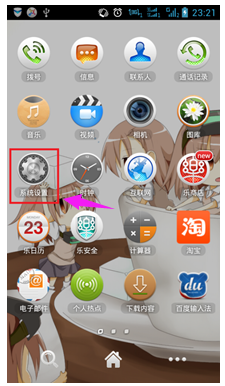
电脑系统软件图解1
向下拉动,找到“开发人员选项”
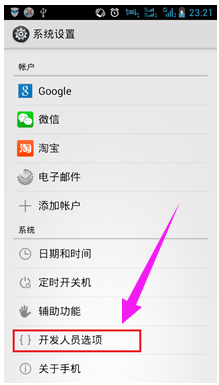
连接电脑系统软件图解2
先打开右上角的滑块为“开启”(如果有),后勾选“USB调试”
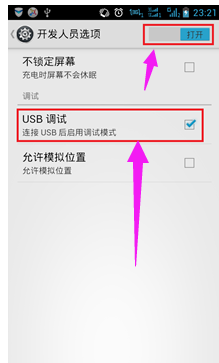
手机系统软件图解3
当打开USB调试后,电脑上打开管理软件,并连接USB线缆,会如下图所示,根据软件提示安装驱动连接即可
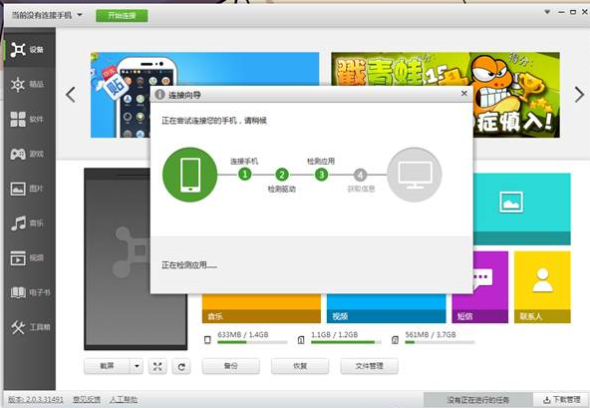
电脑系统软件图解4
以下为连接成功的状态,注意软件左上角,常见的手机管理软件连接成功后一般都会有提示,可以根据提示来判断手机跟电脑是否连接成功。
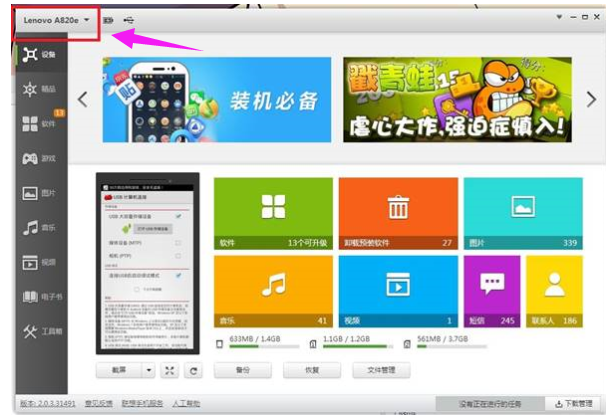
连接电脑系统软件图解5
关于安卓手机连接电脑的操作,小编就跟大家讲到这里了。
猜您喜欢
- 深度win7旗舰版32位最新下载..2016-12-23
- win10修改屏幕刷新率方法介绍..2017-05-10
- 台式机进入不了U盘启动的解决方法..2016-09-25
- 教你电脑键盘失灵怎么解决..2020-07-10
- 电脑怎么下载软件2020-07-15
- win10按开始不能用怎么办?2016-10-12
相关推荐
- 预装win8联想笔记本换系统win7方法.. 2016-12-20
- windows7直接安装图文教程 2016-11-02
- 小编告诉你电脑lrc文件怎么打开.. 2017-10-25
- 如何解决网络连接重设 2020-08-07
- 小编告诉你win7远程桌面连接.. 2017-10-08
- 主编教您如何查看电脑配置高低.. 2018-12-05





 系统之家一键重装
系统之家一键重装
 小白重装win10
小白重装win10
 老毛桃ghost XP3免激活纯净极速版v2023.05
老毛桃ghost XP3免激活纯净极速版v2023.05 Internet Explorer Collection(IE懒人工具包) v1.7.1.0英文安装版
Internet Explorer Collection(IE懒人工具包) v1.7.1.0英文安装版 爱易浏览器 V1.02
爱易浏览器 V1.02 深度技术windows7 sp1 ghost x86旗舰贺岁版
深度技术windows7 sp1 ghost x86旗舰贺岁版 Fake Webcam v7.3 官方安装版 (附注册机) 虚拟视频聊天工具
Fake Webcam v7.3 官方安装版 (附注册机) 虚拟视频聊天工具 系统之家ghost xp sp3装机版v201812
系统之家ghost xp sp3装机版v201812 浪迹浏览器 v
浪迹浏览器 v WinX DVD Rip
WinX DVD Rip SRT字幕时间
SRT字幕时间 深度技术Ghos
深度技术Ghos 新萝卜家园gh
新萝卜家园gh 酷狗网络收音
酷狗网络收音 深度技术Ghos
深度技术Ghos 系统之家 gho
系统之家 gho Firefox(火狐
Firefox(火狐 AntiSpy v1.9
AntiSpy v1.9 小白系统Ghos
小白系统Ghos Hacker记事本
Hacker记事本 粤公网安备 44130202001061号
粤公网安备 44130202001061号